Stellen Sie sich folgende Situation vor: Sie kommen abends aus dem Urlaub nach Hause und möchten schnell noch vor dem Einschlafen alle Fotos auf den Computer übertragen. Beim Anschließen stellen Sie fest: Kein einziges Bild wird auf der SD-Karte angezeigt! Offenbar wurde das Speichermedium in der Kamera formatiert. Was jetzt? Ein Spezialist ist teuer und hat erst in einigen Tagen einen freien Termin. Die Antwort findet man in einer Datenrettungssoftware: Der EaseUS Data Recovery Wizard ist genau für Fälle wie diesen gemacht und kann verloren gegangene Fotos wiederherstellen.
Das Prinzip hinter der Datenrettung
Löscht man eine Datei auf dem Mac, wird sie zunächst in den virtuellen Müll bewegt. Merkt man, dass doch versehentlich das falsche Objekt weggeworfen wurde, kann man immer noch den Papierkorb wiederherstellen, um den Fehler rückgängig zu machen. Schlechter sieht es aus, wenn dieser bereits entleert wurde: Möchte man endgültig gelöschte Fotos wiederherstellen, bedarf es eines Tools zur Datenrettung. Dieses kann hier noch eingreifen, da Inhalte am Computer zunächst nicht richtig vernichtet werden – stattdessen werden sie beim Löschvorgang ausgeblendet und für den Nutzer unzugänglich gemacht. Softwares wie der EaseUS Data Recovery Wizard machen sich diese Funktionsweise zu Nutze und stellen die entfernten Verweise wieder her, sodass ein Zugriff etwa auf die formatierte Speicherkarte wieder möglich ist. In diesem Kontext spielt Zeit eine wichtige Rolle: Eine Wiederherstellung ist nur möglich, wenn der betroffene Speicherplatz noch nicht von neuen Inhalten überschrieben wurde.
Versehentlich formatierte Speicherkarte retten: So geht’s
Um eine unwillentlich formatierte SD-Karte wiederherzustellen, muss diese zunächst an einen Mac oder PC angeschlossen und der EaseUS Data Recovery Wizard gestartet werden. Nun wählt man die Speicherkarte aus und klickt auf ‚Scan‘, damit das Tool im Folgenden eine schnell ersichtliche Liste aller gelöschten Inhalte ausgibt. Hier findet man sich leicht zurecht: Während auf der linken Seite die Ordnerstrukturen sichtbar sind, werden im rechten Fensterbereich Vorschauen der gefundenen Dateien angezeigt. Nachdem hier per Häkchen alle wiederherzustellenden Inhalte angewählt wurden, kann der Nutzer per Klick auf ‚Export‘ das Zielspeichermedium festlegen – in jedem Fall sollte hier eine zuverlässige neue Festplatte, Karte oder ein USB-Stick gewählt werden und nicht die ursprünglich formatierte Karte. Fast fertig! Der Button ‚Wiederherstellung‘ setzt die Datenrettung in Gang, die je nach Geschwindigkeit der Karte nach wenigen Sekunden bis einigen Minuten abgeschlossen ist.
Das ist neu im Update 12.8
Der EaseUS Data Recovery Wizard gehört zu den etabliertesten Softwares seiner art und wird kontinuierlich weiterentwickelt.
Neu in der aktuellen Version ist folgendes:
- eine verbesserte Wiederherstellung von ursprünglichen Dateinamen und Ordnerstrukturen
- eine optimierte Suchfunktion inklusive mehr Filteroptionen
- eine schnellere Scantechnologie
- eine umfassend überarbeitete Vorschauunterstützung für mehr Dateitypen
Stopp! Wetten, die Artikel interessieren dich auch?
Magazin durchsuchen:
Neue Beiträge
- Wie moderne Computerhardware das Spielerlebnis verändert – Ein Blick auf Hardware, Computer und Software
- Wie man einen alten Mac optimiert und Geschwindigkeitsprobleme löst
- Wieso Windows 10-Nutzer darüber nachdenken sollten, in Richtung Linux zu wechseln
- IT-Sicherheit in Unternehmen: Erste Schritte für besseren Schutz vor Cyberangriffen
- Online-Spiele Trends 2025: Was die Zukunft bringt


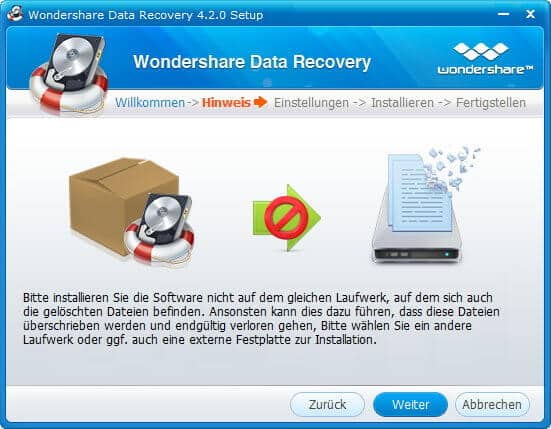




Neue Kommentare